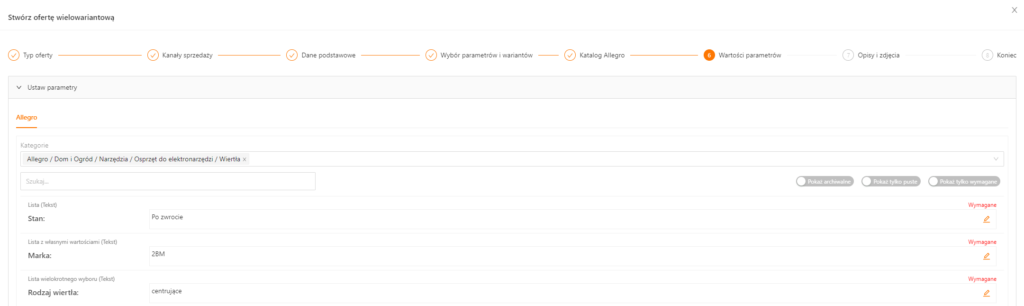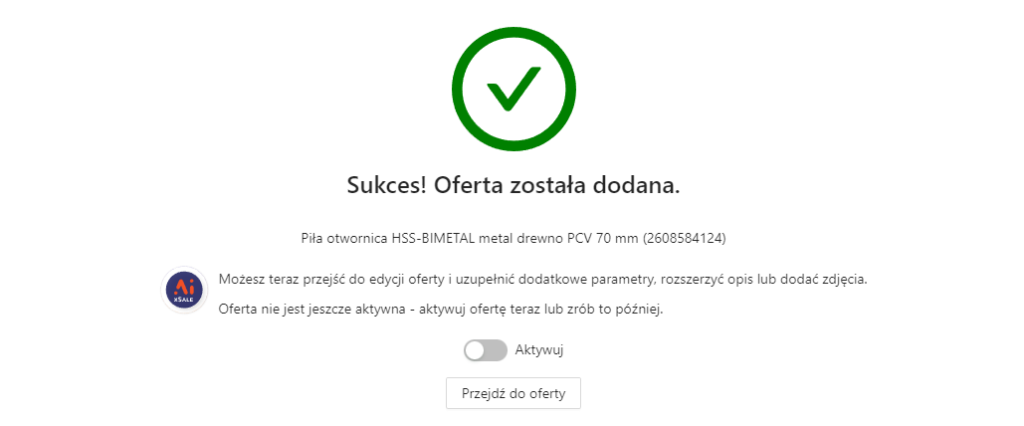Jak utworzyć ofertę Allegro.
Tworzenie nowej oferty można rozpocząć w xSale z 3 miejsc.
- Lista ofert – w prawym górnym rogu znajduje się przycisk „+ Dodaj” po jego naciśnięciu otwierany jest kreator nowej oferty.
- Lista towarów – przy pozycji towarowej na liście towarów jest kolumna o nazwie oferta. Po naciśnięciu zielonego znaku + przy wybranej pozycji towarowej otwierany jest kreator nowej oferty
- Edycja towaru – w zakładce oferty widoczne są te oferty do których podpięty jest edytowany towar. Widać również znak +. Po jego kliknięciu uruchamiany jest kreator dodawania nowej oferty.
Kreator oferty
Wyświetlany jest jako okno. Poprzednia strona widoczna jest w tle. Ilość kroków kreatora zależna jest od wybranego typu oferty. W tej dokumentacji został opisany przypadek najdłuższego scenariusza dla oferty wielowariantowej. Przy wybraniu innego typu oferty niektóre kroki mogą być pominięte.
Krok 1. Typ oferty
W tym miejscu należy wskazać jaka oferta ma zostać utworzona. Po wybraniu jednej z opcji zostanie automatycznie otwarty następny krok w kreatorze. Ilość kroków zależna jest od wybranej opcji.
Decyzję o tym jaką chcemy stworzyć ofertę możemy podjąć tylko w kreatorze. Utworzony typ oferty nie może zostać zmieniony po przejściu wszystkich kroków kreatora i stworzeniu oferty
Możliwe do wybrania typy oferty:
Oferta pojedyncza- jeden towar np. młotek
Zestaw- więcej niż jeden towar np. młotek + gwoździe
Oferta wielowariantowa- towar w kilku wariantach np. młotek 2kg, młotek 5kg, młotek 8kg

Krok 2. Kanał sprzedaży
W tym kroku należy wybrać na jakim kanale sprzedaży zostanie wystawiona tworzona oferta.
Dostępne są tylko te kanały, które zostały wcześniej skonfigurowane w zakładce integracje.
Krok 3. Dane podstawowe
Na tym etapie należy wskazać takie dane jak:
Kod oferty
Dane kanału sprzedaży- można je edytować indywidualnie dla wystawianej oferty lub użyć danych podpowiadających się z konfiguracji integracji. Taka sama sytuacja występuje przy danych podstawowych Allegro. Jeśli zostały uzupełnione w konfiguracji integracji podpowiadają się podczas tworzenia oferty. Można je również indywidualnie wskazać dla każdej nowo tworzonej oferty.
W tej sekcji trzeba również wybrać w jakiej kategorii zostanie wystawiona oferta.
Krok 4. Wybór parametrów i wariantów
Ten krok pojawia się tylko jeśli w kroku 1 zostanie wybrany typ oferty wielowariantowa.
Należy wskazać w oparciu o jaki parametr wariantowy ma zostać utworzona oferta

Parametry wielowariantowe mogą różnić się w zależności od kategorii. W niektórych kategoriach Allegro nie udostępnia ich przez API. Niestety, w takim przypadku nie ma technicznych możliwości, by wystawić oferty wielowariantowe za pomocą xSale. Możliwe jest to jednak z poziomu panelu Allegro. Aby to zrobić, należy wybrać wariant „Kolor/wzór”, który jest dostępny tylko tam.
Trzeba również określić warianty jakie mają pojawić się w ofercie. W tym celu należy kliknąć +Dodaj nowy wariant.
Dla poszczególnych wariantów należy wskazać parametry. Parametry obowiązkowe oznaczone są widoczną po prawej stronie informacją w kolorze czerwonym.
Krok 5. Katalog Allegro
Można zdecydować czy wystawiana oferta ma zostać połączona z katalogiem Allegro. W niektórych kategoriach Allegro do wystawienia oferty jest wymagane połączenie z katalogiem.
Uzupełnij co najmniej jedno pole i wyszukaj produkt w katalogu Allegro.
Wyszukiwanie po polach „Nazwa” oraz „Model” odbywa się w ramach grup wybranych na kanałach sprzedaży. Jeśli na ofercie jest więcej niż jeden kanał i kanały różnią się grupami, zostaną przeszukane wszystkie grupy z kanałów oferty.
Wyszukiwanie po polach „Kod producenta” oraz „Kod EAN” odbywa się niezależnie od grup (tj. przeszukuje cały katalog Allegro).
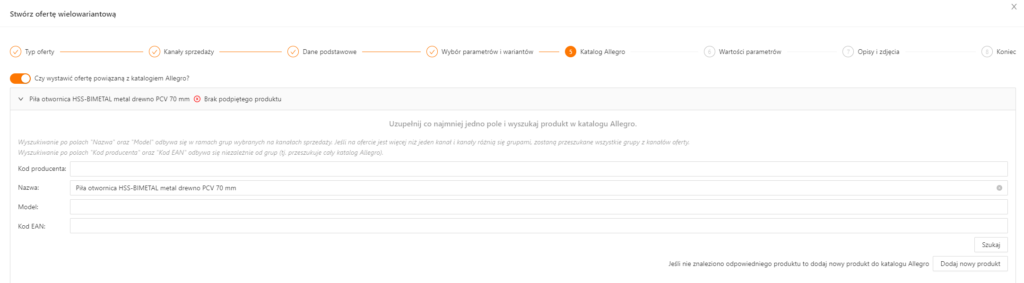
Po wyszukaniu w katalogu pojawią się produkty z katalogu pasujące do wskazanego kodu. Temat produktyzacji opisuje szczegółowo
ten wpis.
W przypadku, gdy do aukcji w panelu Allegro został podłączony produkt, xSale przy aktualizacji oferty
nie synchronizuje
parametrów i
kategorii produktu. Kategoria i parametry pozostają według ustawienia w momencie podłączania produktu do aukcji.
Natomiast, gdy do aukcji Allegro nie został podłączony produkt w Allegro, xSale synchronizuje pełne dane z oferty według zakresu opisanego
tutaj.
Krok 6. Wartości parametrów
W tym kroku należy wskazać parametry dla wybranej wcześniej kategorii. Listę można przefiltrować na parametry archiwalne, tylko nieuzupełnione lub tylko wymagane. Parametr „Stan” uzupełni się automatycznie wartością „Nowy”.
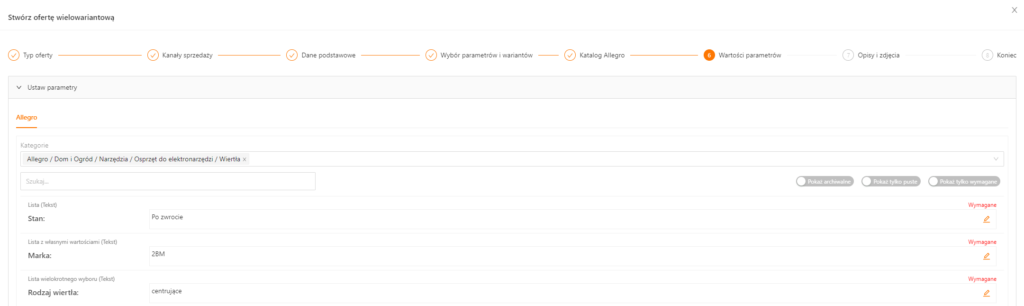
Krok 7. Opisy i zdjęcia
Jeśli opisy i zdjęcia zostały uzupełnione na towarze mogą zostać pobrane do oferty. W tym celu należ wskazać towar w polu pobierz opis i zdjęcia z towaru.
Można również uzupełnić opis i nazwę samodzielnie. W nazwie możesz podać maksymalnie 75 znaków. Po przekroczeniu tej liczby system wyświetli ostrzeżenie.
Krok 8. Koniec
Na tym etapie otrzymujemy informację czy nasza oferta została utworzona z sukcesem. Możemy również od razu włączyć jej aktywność. Przełączenie aktywności spowoduje, że oferta zostanie od razu opublikowana w Allegro. Tą czynność możemy wykonać również później używając operacji seryjnej lub przełączając aktywność bezpośrednio w ofercie.
Z tego miejsca możesz również przejść do karty edycji oferty.
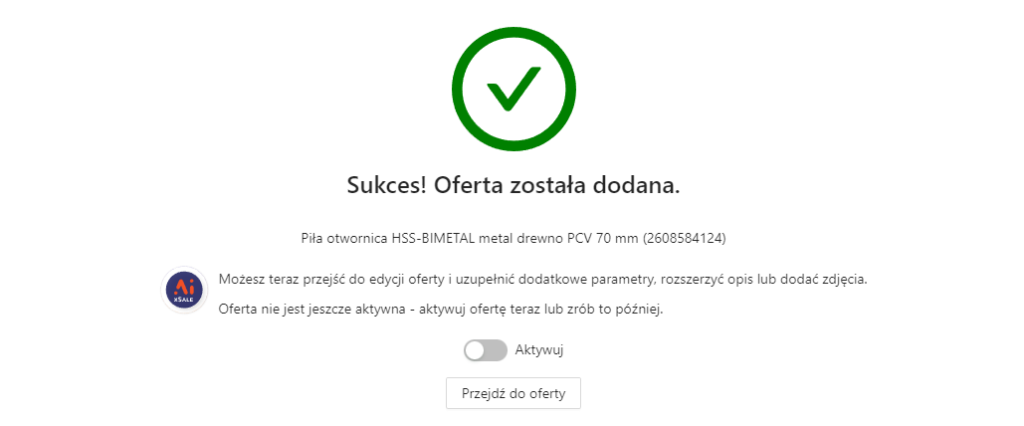

 Parametry wielowariantowe mogą różnić się w zależności od kategorii. W niektórych kategoriach Allegro nie udostępnia ich przez API. Niestety, w takim przypadku nie ma technicznych możliwości, by wystawić oferty wielowariantowe za pomocą xSale. Możliwe jest to jednak z poziomu panelu Allegro. Aby to zrobić, należy wybrać wariant „Kolor/wzór”, który jest dostępny tylko tam.
Trzeba również określić warianty jakie mają pojawić się w ofercie. W tym celu należy kliknąć +Dodaj nowy wariant.
Dla poszczególnych wariantów należy wskazać parametry. Parametry obowiązkowe oznaczone są widoczną po prawej stronie informacją w kolorze czerwonym.
Parametry wielowariantowe mogą różnić się w zależności od kategorii. W niektórych kategoriach Allegro nie udostępnia ich przez API. Niestety, w takim przypadku nie ma technicznych możliwości, by wystawić oferty wielowariantowe za pomocą xSale. Możliwe jest to jednak z poziomu panelu Allegro. Aby to zrobić, należy wybrać wariant „Kolor/wzór”, który jest dostępny tylko tam.
Trzeba również określić warianty jakie mają pojawić się w ofercie. W tym celu należy kliknąć +Dodaj nowy wariant.
Dla poszczególnych wariantów należy wskazać parametry. Parametry obowiązkowe oznaczone są widoczną po prawej stronie informacją w kolorze czerwonym.
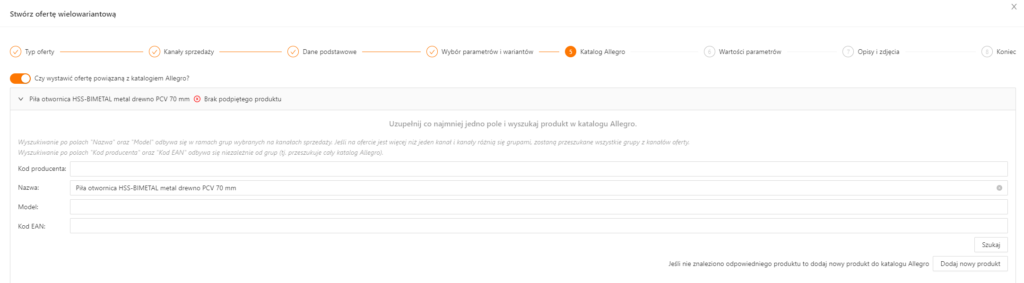 Po wyszukaniu w katalogu pojawią się produkty z katalogu pasujące do wskazanego kodu. Temat produktyzacji opisuje szczegółowo ten wpis.
W przypadku, gdy do aukcji w panelu Allegro został podłączony produkt, xSale przy aktualizacji oferty nie synchronizuje parametrów i kategorii produktu. Kategoria i parametry pozostają według ustawienia w momencie podłączania produktu do aukcji.
Natomiast, gdy do aukcji Allegro nie został podłączony produkt w Allegro, xSale synchronizuje pełne dane z oferty według zakresu opisanego tutaj.
Po wyszukaniu w katalogu pojawią się produkty z katalogu pasujące do wskazanego kodu. Temat produktyzacji opisuje szczegółowo ten wpis.
W przypadku, gdy do aukcji w panelu Allegro został podłączony produkt, xSale przy aktualizacji oferty nie synchronizuje parametrów i kategorii produktu. Kategoria i parametry pozostają według ustawienia w momencie podłączania produktu do aukcji.
Natomiast, gdy do aukcji Allegro nie został podłączony produkt w Allegro, xSale synchronizuje pełne dane z oferty według zakresu opisanego tutaj.